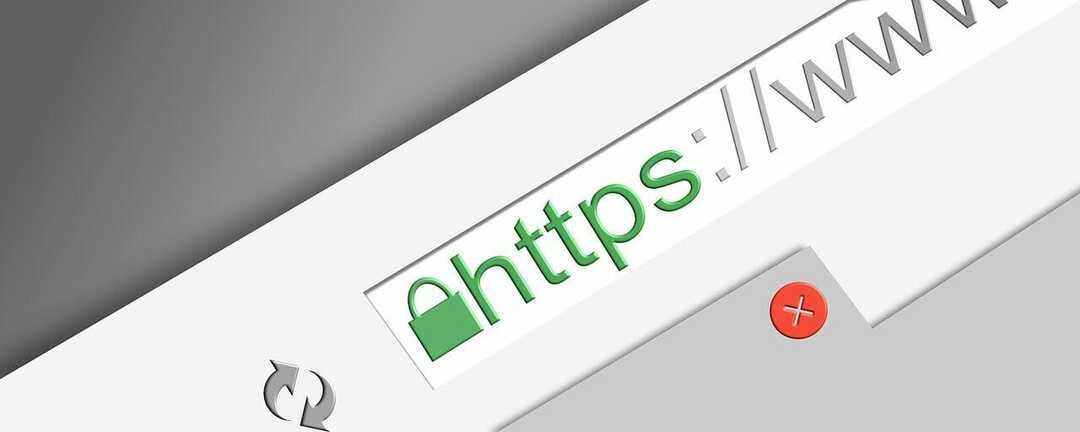- Tai, kad bandydami pamatyti savo šeimą ir draugus, neveikia „Facebook Messenger“ vaizdo skambučio, gali būti erzinantis.
- Norėdami pašalinti tinklo problemas „Android“ ar „iOS“ įrenginyje, turite perjungti iš mobiliojo duomenų į „Wi-Fi“ ir įsitikinti, kad tinklas veikia.
- Taip pat labai svarbu užtikrinti, kad jūsų prietaisas leistų naudoti fotoaparatą.
- Mikrofono prieigos problemos taip pat gali sustabdyti jūsų „Facebook Messenger“ programos veikimą, kaip numatyta.

Ši programinė įranga ištaisys įprastas kompiuterio klaidas, apsaugos jus nuo failų praradimo, kenkėjiškų programų, aparatinės įrangos gedimų ir optimizuos jūsų kompiuterį, kad jis būtų maksimaliai efektyvus. Išspręskite kompiuterio problemas ir pašalinkite virusus dabar atlikdami 3 paprastus veiksmus:
- Atsisiųskite „Restoro“ kompiuterio taisymo įrankį pateikiamas kartu su patentuotomis technologijomis (galima įsigyti patentą čia).
- Spustelėkite Paleiskite nuskaitymą rasti „Windows“ problemų, kurios gali sukelti kompiuterio problemų.
- Spustelėkite Taisyti viską išspręsti problemas, turinčias įtakos jūsų kompiuterio saugumui ir našumui
- „Restoro“ atsisiuntė 0 skaitytojų šį mėnesį.
Daugelis vartotojų patyrė, kad vaizdo skambutis yra Facebook „Messenger“ nepasiekiama dėl neaiškių priežasčių. Kai paskambinate kam nors „Facebook Messenger“, jis skambina vieną ar du kartus, bet paskui skambutis nutraukia ryšį.
Ką daryti, jei neveikia „Facebook Messenger“ vaizdo skambutis? Yra 5 galimybės išspręsti šią erzinančią problemą, kurią rasite tolesnėse šio straipsnio eilutėse.
Kaip išspręsti „Facebook Messenger“ vaizdo skambučio neveikimą?
1. Leisti prieigą prie fotoaparato
„iOS“
- Eiti į Nustatymai.
- Paspausti Privatumas, ir surask Fotoaparatas jame.
- Palieskite Fotoaparatas ir rasite „Facebook Messenger“.
- Spustelėkite Fotoaparatas.
- Tai leis „Facebook Messenger“ naudoti kamerą.
„Android“
- Eiti į Nustatymai.
- Paspausti Programos.
- Toliau turėtumėte rasti „Facebook Messenger“.
- Eiti į Leidimas.
- Įjunkite Fotoaparatas.
Jei jūsų įrenginys neleidžia „Facebook Messenger“ pasiekti kameros, paleidus „Facebook Messenger“ jūsų fotoaparato tvarkyklė neveiks, todėl vaizdo skambutis neveiks.
2. Leisti pasiekti mikrofoną
„iOS“
- Eikite į Nustatymai.
- Paspausti Privatumas.
- Spustelėkite Mikrofonas.
- Tada perjunkite „Facebook Messenger“.
„Android“
- Eikite į Nustatymai.
- Paspausti Programos.
- Raskite „Facebook Messenger“.
- Tada palieskite Leidimas.
- Įjunkite mikrofoną, kol jis pasisuks žalias.
Leidę „Facebook Messenger“ pasiekti kamerą, taip pat turite leisti pasiekti mikrofoną. Tai leidžia programai atlikti vaizdo skambutį.
3. Patikrinkite tinklo ryšį
„iOS“
- Eiti į Nustatymai.
- Tada palieskite Generolas.
- Eiti į Atstatyti.
- Pasirinkite Atstatyti tinklo nustatymus.
- Įveskite savo PIN kodas ir galite atkurti tinklo nustatymus.
- Atstatyti Ryšio nustatymai.
„Android“
- Eikite į Nustatymai.
- Paspausti Generalinis direktorius.
- Eiti į Atstatyti.
- Pasirinkite Atstatyti tinklo nustatymus.
- Patvirtinti Atstatyti nustatymus.
- Įveskite PIN kodas/Slaptažodis/piršto antspaudas/raštas.
- Palieskite Atstatyti nustatymus dar kartą patvirtinti.
Jei nepavyksta prisijungti prie „Facebook“ vaizdo skambučio, tai gali būti dėl tinklo problemų. Norėdami pašalinti tinklo problemas savo įrenginyje, atlikite šiuos veiksmus:
- Pirmiausia galbūt norėsite perjungti iš mobiliojo duomenų į „Wi-Fi“ ir pamatyti, ar tinkle kažkas negerai.
- Jei įmanoma, būtų naudinga prisijungti prie kito „Wi-Fi“.
- Galite pabandyti iš naujo nustatyti tinklo nustatymus.
4. Dar kartą prisijunkite prie „Facebook Messenger“

Jei „Facebook Messenger“ vaizdo skambutis vis tiek neveikia jūsų įrenginyje, galite tęsti toliau nurodytą metodą.
„iOS“
- Kadangi nėra Ištrinti duomenis parinktis „iOS“, norėdami atsijungti nuo „Facebook Messenger“ „iOS“ įrenginyje, turėtumėte atsijungti naudodami „Facebook“ (nes „Messenger“ yra susieta su „Facebook“). Galite atlikti šiuos veiksmus:
- Jei neįdiegėte „Facebook“ programos, turėtumėte tai padaryti parsisiųsti ir diegti pirmiausia jį į savo įrenginį.
- Eikite į „Facebook“ ekranas
- Palieskite mėsainio piktograma apatiniame dešiniajame ekrano kampe.
- Slinkite žemyn ir palieskite Nustatymai.
- Eiti į Paskyros nustatymai.
- Pasirinkite Saugumas (sauga ir prisijungimas).
- Pamatysite sąrašą, kuriame galėsite prisijungti ir rasti „Facebook Messenger“.
- Palieskite šalia esantį kryžių atsijunkite nuo „Messenger“.
„Android“
- Pirmiausia turite Atsijungti programos.
- „Facebook Messenger“ nėra atsijungimo mygtukų, todėl turime:
- Eiti į Nustatymai.
- Paspausti Programos.
- Pasirinkite „Facebook Messenger“.
- Palieskite Ištrinti duomenis.
- Tada galite Atsijungti programos.
- Tada jums reikia eiti į Pradinis ekranas.
- Palieskite „Messenger“ piktograma kad vėl prisijungčiau.
5. Patikrinkite, ar nėra naujinių, ir iš naujo įdiekite „Messenger“
- Pirmiausia galite eiti į Nustatymai.
- Paspausti Programos.
- Pasirinkite „Facebook Messenger“.
- Tada palieskite Pašalinti.
- Galiausiai galite atsisiųsti naujausią versiją iš Programėlių parduotuvė ant „iOS“ įrenginys arba Google Play ant „Android“ įrenginys.
Naujausioje „Facebook Messenger“ versijoje paprastai yra naujos žinomų klaidų funkcijos ir pataisymai.
Taigi įdiegus naujausią „Facebook Messenger“ gali būti labai naudinga neišspręsti vaizdo skambučių problemos.
 Vis dar kyla problemų?Ištaisykite juos naudodami šį įrankį:
Vis dar kyla problemų?Ištaisykite juos naudodami šį įrankį:
- Atsisiųskite šį kompiuterio taisymo įrankį įvertintas puikiai „TrustPilot.com“ (atsisiuntimas prasideda šiame puslapyje).
- Spustelėkite Paleiskite nuskaitymą rasti „Windows“ problemų, kurios gali sukelti kompiuterio problemų.
- Spustelėkite Taisyti viską išspręsti patentuotų technologijų problemas (Išskirtinė nuolaida mūsų skaitytojams).
„Restoro“ atsisiuntė 0 skaitytojų šį mėnesį.




![Neveikia „Facebook Messenger“ vaizdo skambutis [„Android“, „iOS“]](/f/ddb3fdcc4530d6a50dc66c6b1cbaae11.jpg?width=300&height=460)